标签:please dmg 比较 lib 成功 tco rm -rf copy res
参考http://www.cnblogs.com/lakeslove/p/6280404.html
关于msyql5.7,安装时最大的改变就是有了一个默认密码
我安装的是mysql-5.7.17-macos10.12-x86_64.dmg
和mysql-workbench-community-6.3.8-osx-x86_64.dmg
首先安装mysql-5.7.17-macos10.12-x86_64.dmg,一步步点,到最后跳出一个临时密码
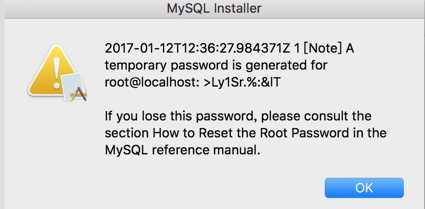
右侧通知栏里也有(我安装了两遍,所以出现了俩)
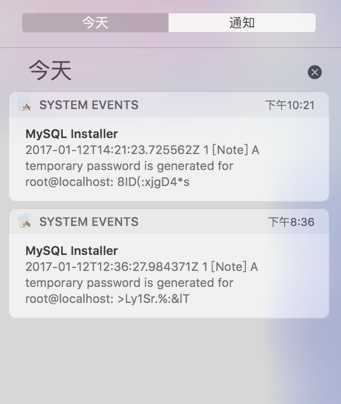
这里注意的一点是,弹出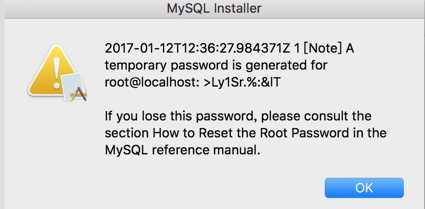 时,别急着关闭,要先复制下来放到一个文本中。
时,别急着关闭,要先复制下来放到一个文本中。
因为右侧通知栏里的信息不可以复制,而这个密码又比较难输入,不知道哪就输入错了,我第一遍就是输入了N次,都没输入对,最后又安装了一遍。
更改密码
1.启动mysql
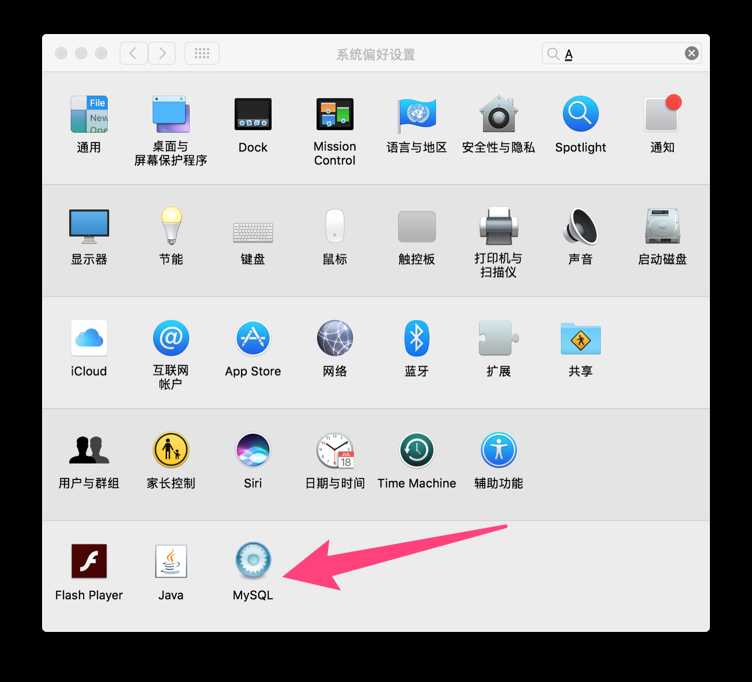
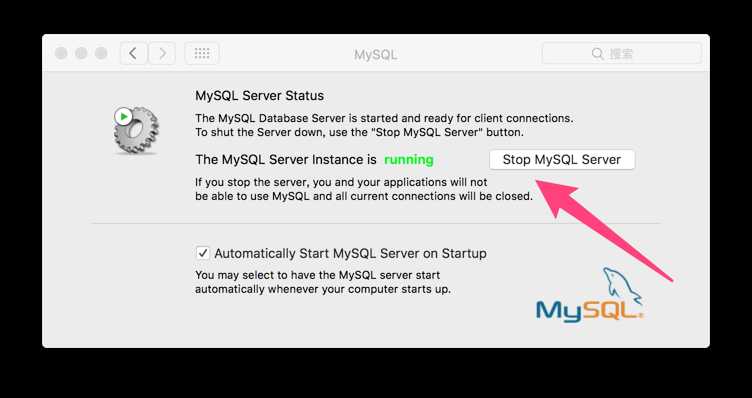
2、
我的初始密码是6lj__lW3Zq0W
cd /usr/local/mysql/bin/
./mysql -uroot -p
提示输入密码,此时输入拷贝下来的临时密码
(如果这里一直报错,那么用
./mysqld_safe --skip-grant-tables --skip-networking
参考网址http://blog.csdn.net/ku360517703/article/details/49684809
这方法在linux下屡试不爽,可是在mac下似乎没用,依然让我输入密码。官方说法是If you lose this password, please consult the section How to Reset the Root Password in the MySQL reference manual,不过我还没去看,以后忘了密码再说吧)
进入mysql之后
mysql> set password for root@localhost = password(‘newpassword‘);
之后exit,再用新密码进入一下试试
如果修改成功,那么进行下一步
配置环境变量(这步可以略过,不过那样子每次mysql都要进入/usr/local/mysql/bin/,很麻烦)
1.打开终端,输入: cd ~
会进入~文件夹
2.然后输入:touch .bash_profile
回车执行后,
2.再输入:open -e .bash_profile
会在TextEdit中打开这个文件(如果以前没有配置过环境变量,那么这应该是一个空白文档)。如果有内容,请在结束符前输入,如果没有内容,请直接输入如下语句:
export PATH=${PATH}:/usr/local/mysql/bin
然后,保存,退出TextEdit(一定是退出),关闭终端并退出。在终端输入mysql -uroot -p看看。
删除mysql
有时因为某些原因,mysql需要删除掉,比如某个配置文件搞错了无法恢复什么的
删除如下,很麻烦
sudo rm /usr/local/mysql sudo rm -rf /usr/local/mysql* sudo rm -rf /Library/StartupItems/MySQLCOM sudo rm -rf /Library/PreferencePanes/My* sudo vim /etc/hostconfig (and removed the line MYSQLCOM=-YES-) sudo rm -rf ~/Library/PreferencePanes/My* sudo rm -rf /Library/Receipts/mysql* sudo rm -rf /Library/Receipts/MySQL* sudo rm -rf /var/db/receipts/com.mysql.*
删除完了重启电脑,就可以重新装mysql了。
标签:please dmg 比较 lib 成功 tco rm -rf copy res
原文地址:http://www.cnblogs.com/JAYIT/p/6687033.html